
Metode 1: Connecting OTG
'N gerieflike afskrif van data vanaf 'n eksterne diensverskaffer is om OTG tegnologie gebruik. Voorheen was dit slegs beskikbaar in Android, maar met die vrystelling van 13 weergawes van Ayos rukke en vir Apple-toestelle.Android
- Die meeste moderne selfone ondersteun OTG, maar dit sal die moeite werd uitcheck wees: voer 'n soektog navraag in 'n soektog * OTG telefoon model en raak vertroud met die resultate.

iOS.
- In die algemeen is die OTG prosedure verband vir die mobiele bedryfstelsel van Apple is soortgelyk aan Android - die eerste ding is om seker te maak dat die teiken iPhone loop die IOS 13 en hoër.
- Jy sal 'n ooreenstemmende adapter nodig, in ons geval, Weerlig OTG, wat gewoonlik so lyk.
- In teenstelling met Android, dit is nie nodig om enige ekstra sagteware te installeer: net verbind die stick by die adapter, dan die adapter self die iPhone, dan hardloop die lêers aansoek.
- Maak die blad Oorsig oor wat jy "Plekke" kies. Blaai deur die lys en tik deur posisie wat ooreenstem met jou flash drive.
- Kies 'n lêer of lêers, dan maak 'n lang kraan op een van die items - 'n konteks kieslys sal verskyn waarin jy kan beweeg of 'n afskrif van die data. 'N afskrif, tik op die toepaslike opsie te skep, dan terug te keer na die "plek" item, spesifiseer jou ry of een van sy subgidse, neem 'n lang kraan weer en klik "Plak".
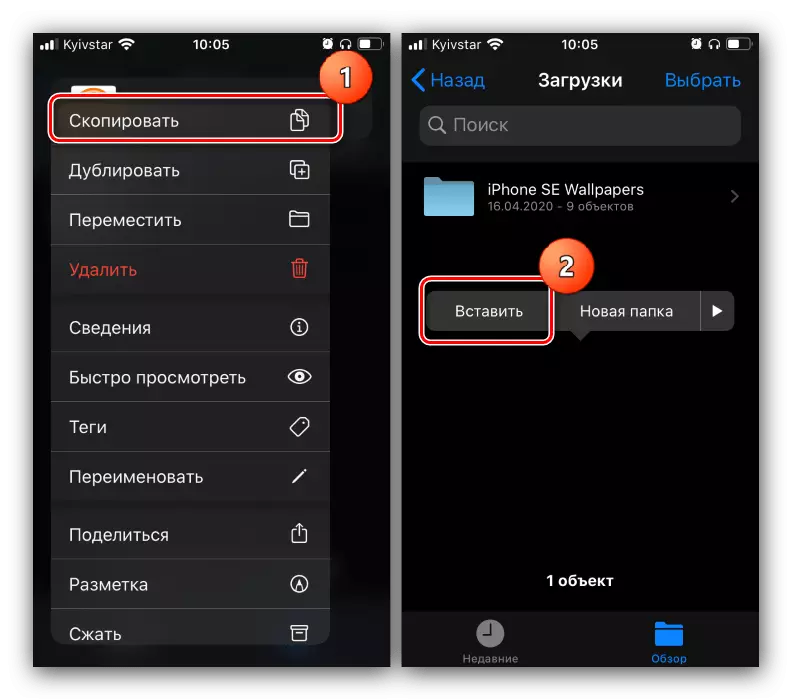
Om lêers te beweeg, tik op die ooreenstemmende item - die afsonderlike dialoog sal oopmaak waarin spesifiseer die USB-stick en klik "Move".
- Verbind die stasie om die iPhone, hardloop die program, tik op die "Lêer Bestuurder" item.
- lêers kopieer van die toestel of dit is baie eenvoudig - die gebruik van die onderstaande taakbalk, oop een van die tabs: "Ibridge" is verantwoordelik vir die USB-stick, "plaaslik" - telefoon geheue, "wolk" - een van die wolk dienste.

Gaan na die bewaarplek, kies die verlangde item met 'n lang kraan en kies "Copy".
- Volgende, spesifiseer die plek waar die afskrif geplaas.

Na die kies van die plek, kliek op die "Teken hier".
- Die data sal gekopieer word, klik op Voltooi.

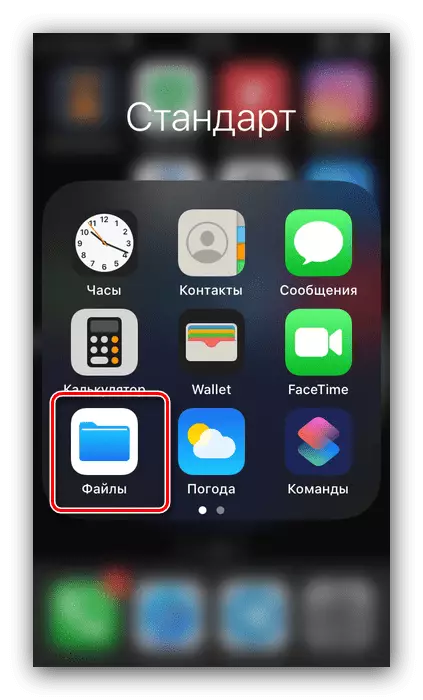

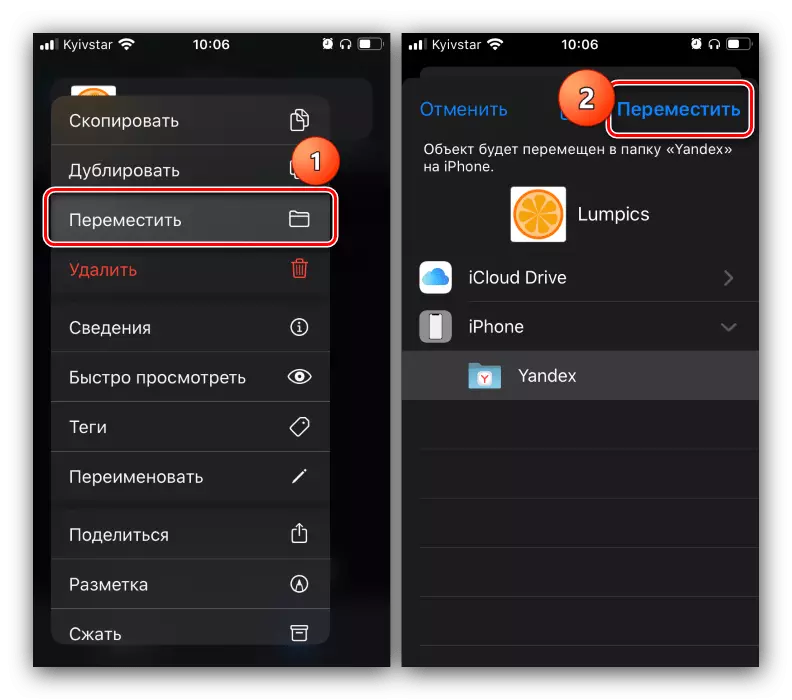
Dit gebeur dat die flash drive nie erken word. Daar is twee redes hiervoor: 'n swak gehalte adapter en 'n onvanpaste lêerstelsel. In die eerste geval, eenvoudig te gebruik 'n ander toestel, en in die tweede herformateer die flash drive uit NTFS in FAT32 of EXFAT.
Metode 2: Spesiale USB flash drive of card reader (slegs iPhone)
Die uitvoering van die taak in vraag op iPhones is moontlik en met behulp van spesiale hardeware: stick of kaart lesers met Weerlig-USB uitsette of 'n microSD geheue slot.

Om so 'tussengangers werk, sal jy die toepaslike sagteware wat kan afgelaai word vanaf die Stora EPP nodig.
Aflaai IXPAND Drive, Leef Ibridge, Kingston Bolt van App Store
Die gebruik van so 'n aansoek sal wys op die voorbeeld van die LEEF IBRIDGE.




Natuurlik, dit is nie die mees geskikte en goedkoopste opsie, maar die ander metode van direkte koppeling van die flash drive na die iPhone bestaan nie.
Metode 3: Die gebruik van Computer
Onder die oplossings van die probleem onder oorweging is daar ook 'n universele metode, naamlik om die rekenaar te gebruik as 'n tussenganger. Besonderhede van die implementering daarvan vir Android en iOS kan gevind word in die artikel op die skakel hieronder.
Lees meer:
Hoe om die lêers oor te steek van die flash drive na die rekenaar
Hoe om af te gooi lêers vanaf 'n rekenaar om die telefoon
Hierdie metode is ook geen gerief, maar dit is geskik selfs vir selfone loop verouderde weergawes van bedryfstelsels soos Symbian en Windows Phone, wat nie meer ondersteun word deur die ontwikkelaars.
